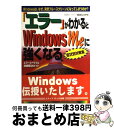※本ページにはプロモーション(広告)が含まれています
パソコンを起動してすぐにブルースクリーンが表示される場合は、パソコンに接続しているハードウェアデバイスがあれば取り外してみましょう。それでブルースクリーンが解決するかを確認します。もしブルースクリーンの表示が解決した場合は、直前に取り外したハードウェアデバイスがブルースクリーンの原因と考えることができます。
パソコンからハードウェアを取り外しても解決しないようであれば、ハードディスクを新しいものに取り換えたうえで、初期化リカバリーをしてみます。初期化リカバリーをしたあとでもブルースクリーンの表示がされる場合は、ハードウェア自体に問題が発生している可能性がありますので、パソコンメーカーに修理を依頼しましょう。
初期化リカバリーしたことでブルースクリーンが表示されなくなった場合は、ウイルス感染や、USBで接続しているマウス、プリンター、レジストリーエラーなどのアプリケーションプログラムや各種ドライバーのいずれかにブルースクリーンの原因があったということです。ウイルス感染の可能性も高いですので、データのバックアップを取っておくようにしましょう。
また、Windowsが起動する前にブルースクリーンが表示されWindowsが正常起動できない場合は、セーフモードでパソコンを起動するようにします。状況によってはセーフモードでの起動もできない場合がありますが、セーフモードで起動させるには、パソコンを再起動させてWindowsが起動中にキーボードのF8キーを押し、詳細オプション画面で「セーフモード」を選択して決定します。セーフモードで起動できたら、新しく追加されたプログラムやドライバなどがある場合は、それらを削除します。
ブルースクリーンの問題を発生させている可能性が少しでもあるものをどんどん削除していきます。そのため、直近でインストールしたソフトやプログラムがある場合も、ブルースクリーンの原因の可能性もあるため、「アプリケーションの追加と削除」で削除していきます。また、パソコン内蔵のハードディスクが外せる場合は、取り外して、別のパソコンに接続し、ウイルス感染していないかどうかを確認するようにしましょう。
もしウイルス感染している場合は、ウイルスを除去するための手順を実行する必要があります。ハードディスクがウイルス感染していないかを別のパソコンで確認する際は、パソコンにウイルス対策ソフトの最新バージョンを使ったうえで、確認するようにしてください。初期化リカバリーした後でも状況が変わらない場合は、変に操作せずパソコンメーカーの修理に早めに持って行きましょう。
Windowsの設定から初期化リカバリーする方法(Windows10)
初期化リカバリーとは、パソコンを初期状態、つまり購入当初の状態に戻すことを言います。Windowsの設定から初期化リカバリーする方法は次の通りです。スタートメニューから設定を開きます。設定画面が表示されますので、「更新とセキュリティ」を選択します。
「更新とセキュリティ」画面が表示されますので、左側のメニューより「回復」を選択し、「このPCを初期状態に戻す」の「開始する」を選択します。「オプションを選んでください」と画面が表示されますので、「個人用ファイルを保持する」を選択します。
ウイルス感染がありリカバリーする場合は「すべて削除する」を選択します。「お使いのアプリは削除されます」と画面が表示されますので、次へ進めます。「このPCを初期状態に戻す準備ができました」と表示されますので、「初期状態に戻す」をクリックします。すると、Windowsが再起動し初期状態に戻ります。リカバリーする際は、できる限り大事なデータのバックアップを取ったうえでおこなうようにしてください。
Windowsが起動できない場合に初期化リカバリーをする方法(Windows10)
Windowsが起動できない場合に初期化リカバリーするときは次の方法でおこないます。Windows10の場合、2回連続して起動できないとき自動修復表示されます。自動修復画面が表示されたら「詳細オプション」をクリックし、「オプションの選択」画面が表示されますので、「トラブルシューティング」を選択します。
「トラブルシューティング」画面が表示されたら「このPCを初期状態に戻す」を選択して、次の画面で「個人用ファイルを保持する」をクリックします。ウイルス感染がありリカバリーする場合は「すべて削除する」を選択します。「このPCを初期状態に戻す」画面が表示されたら、「初期状態に戻す」をクリックすると、Windowsが再起動され初期状態に戻ります。リカバリーする際は、できる限り大事なデータのバックアップを取ったうえでおこなうようにしてください。
まとめ

いかがでしたでしょうか?今回、Windowsでブルースクリーンが表示された場合の解決方法について紹介いたしました。もしブルースクリーンが表示された場合は、原因を突き止めることは難しいですが、解決方法を試していきましょう。
その際、リカバリーしてもブルースクリーン表示が改善されない場合は、早めにパソコンメーカーの修理に出しましょう。まだ、ブルースクリーンの表示がされたことがない方も、表示された際にすぐに対処できるように把握しておきましょう!
1 2
 minto.tech スマホ(Android/iPhone)・PC(Mac/Windows)の便利情報をお届け! 月間アクセス160万PV!スマートフォン、タブレット、パソコン、地デジに関する素朴な疑問や、困ったこと、ノウハウ、コツなどが満載のお助け記事サイトはこちら!
minto.tech スマホ(Android/iPhone)・PC(Mac/Windows)の便利情報をお届け! 月間アクセス160万PV!スマートフォン、タブレット、パソコン、地デジに関する素朴な疑問や、困ったこと、ノウハウ、コツなどが満載のお助け記事サイトはこちら!